win10 hyper-v找不到怎么办 win10没有hyper-v选项的解决方法
更新时间:2023-08-06 13:51:11作者:yang
win10 hyper-v找不到怎么办,随着科技的不断进步,Windows 10操作系统作为一款功能强大的系统,为用户提供了丰富的使用体验,有些用户在使用过程中可能会遇到一些问题,比如无法找到Windows 10中的Hyper-V选项。Hyper-V是一种虚拟化技术,允许用户在Windows 10上运行虚拟机。当我们遇到这样的问题时,该如何解决呢?本文将为大家介绍几种解决方法,帮助大家轻松找回Windows 10中的Hyper-V选项。
处理方法如下:
1、首先按下快捷键Crtl+E打开资源管理器,在上方的地址栏输入控制面板,车进入控制面板,点击程序选项:
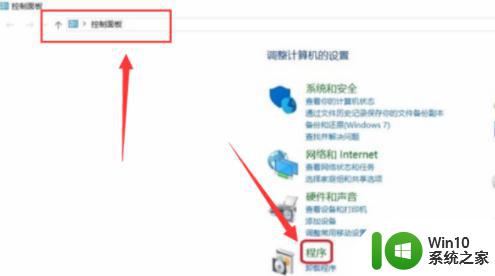
2、然后找到启用或关闭windows功能并打开,具体如图所示:
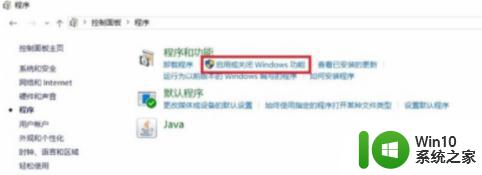
3、随后会弹出窗口,这里勾选Hyper-V:
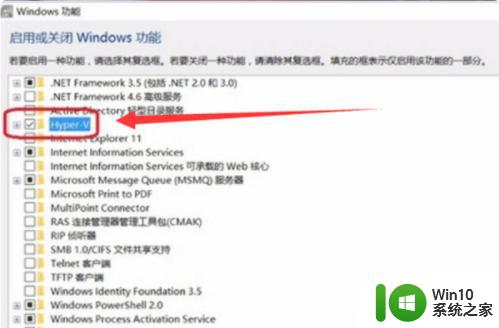
4、最后按下dao车确定设置,稍等片刻就会配置好了,重启电脑在开始菜单里面的windows管理工具中就可以找到Hyper-V管理器了:
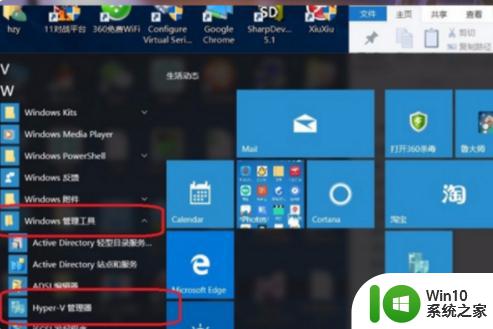
以上是win10 hyper-v无法找到的解决方法,如果你遇到相同的问题,请按照本文提供的方法进行处理,希望对您有所帮助。
win10 hyper-v找不到怎么办 win10没有hyper-v选项的解决方法相关教程
- 电脑找不到恢复选项 Win10设置里没有恢复选项怎么解决
- win10网络连接找不到WLAN选项怎么办 win10没有WLAN选项的解决办法
- win10找不到恢复怎么办 win10系统没有恢复选项怎么办
- Win10右键菜单项中没有“图片查看器”选项的解决方法 Win10右键菜单项中没有“图片查看器”选项怎么办
- win10没有休眠选项的解决方法 win10没有睡眠设置怎么办
- win10电脑没有睡眠选项怎么办 win10电脑没有睡眠的解决方法
- win10找不到屏幕亮度选项的解决方法 win10为什么找不到屏幕亮度选项
- win10麦克风设置找不到增强选项怎么办 如何修复win10麦克风设置没有增强选项的问题
- win10没有可用的电源选项怎么办 win10当前没有可用的电源选项的解决方法
- win10桌面鼠标右键菜单没有新建选项怎么恢复 win10桌面鼠标右键菜单找不到新建选项怎么办
- win10没有兼容性选项的解决教程 win10为什么没有兼容性选项
- win10没有更新win11选项的解决方法 win10没提示更新win11怎么办
- 蜘蛛侠:暗影之网win10无法运行解决方法 蜘蛛侠暗影之网win10闪退解决方法
- win10玩只狼:影逝二度游戏卡顿什么原因 win10玩只狼:影逝二度游戏卡顿的处理方法 win10只狼影逝二度游戏卡顿解决方法
- 《极品飞车13:变速》win10无法启动解决方法 极品飞车13变速win10闪退解决方法
- win10桌面图标设置没有权限访问如何处理 Win10桌面图标权限访问被拒绝怎么办
win10系统教程推荐
- 1 蜘蛛侠:暗影之网win10无法运行解决方法 蜘蛛侠暗影之网win10闪退解决方法
- 2 win10桌面图标设置没有权限访问如何处理 Win10桌面图标权限访问被拒绝怎么办
- 3 win10关闭个人信息收集的最佳方法 如何在win10中关闭个人信息收集
- 4 英雄联盟win10无法初始化图像设备怎么办 英雄联盟win10启动黑屏怎么解决
- 5 win10需要来自system权限才能删除解决方法 Win10删除文件需要管理员权限解决方法
- 6 win10电脑查看激活密码的快捷方法 win10电脑激活密码查看方法
- 7 win10平板模式怎么切换电脑模式快捷键 win10平板模式如何切换至电脑模式
- 8 win10 usb无法识别鼠标无法操作如何修复 Win10 USB接口无法识别鼠标怎么办
- 9 笔记本电脑win10更新后开机黑屏很久才有画面如何修复 win10更新后笔记本电脑开机黑屏怎么办
- 10 电脑w10设备管理器里没有蓝牙怎么办 电脑w10蓝牙设备管理器找不到
win10系统推荐
- 1 萝卜家园ghost win10 32位安装稳定版下载v2023.12
- 2 电脑公司ghost win10 64位专业免激活版v2023.12
- 3 番茄家园ghost win10 32位旗舰破解版v2023.12
- 4 索尼笔记本ghost win10 64位原版正式版v2023.12
- 5 系统之家ghost win10 64位u盘家庭版v2023.12
- 6 电脑公司ghost win10 64位官方破解版v2023.12
- 7 系统之家windows10 64位原版安装版v2023.12
- 8 深度技术ghost win10 64位极速稳定版v2023.12
- 9 雨林木风ghost win10 64位专业旗舰版v2023.12
- 10 电脑公司ghost win10 32位正式装机版v2023.12